
自分が初めてAPEXを始めるときに、アカウントの作成やらなんやらで少し苦戦したので、APEXを遊べるようになるまでの手順をシェアしておきます!
目次
PS4でAPEXを始めるために必要な手順
① PSNアカウントの作成
PSN(PlayStation Network)は、PS4の無料オンラインサービスです。
APEXのソフトをダウンロードしたり、オンラインでゲームを遊ぶのに、必ず"PSNアカウント"が必要になります。
PSNアカウントをまだ持ってない人はここで作成しましょう!
②APEXのダウンロード
APEXはPS4内の"PS Store"からダウンロードできます。
ダウンロード料金は無料です。
③EAアカウントの作成
EAアカウントは、APEXを遊ぶのにPSNアカウントとは別で必要になるアカウントです。
PS4のAPEXの画面からそのままアカウントを作成できます。
それでは、順番に詳しく見ていきましょう!
PSNアカウントの作り方
もうすでにPSNアカウントを持っている人は、この手順を飛ばして大丈夫です。
PSNの公式サイトからPSNアカウントを作成
ここに載せる画像は、全てスマホで操作した場合の画像になります。
まず、スマホやPCでPSNの公式サイトを開きます。
PSNのサイトが表示されたら、ぺージ上の[サインイン]をタップ。
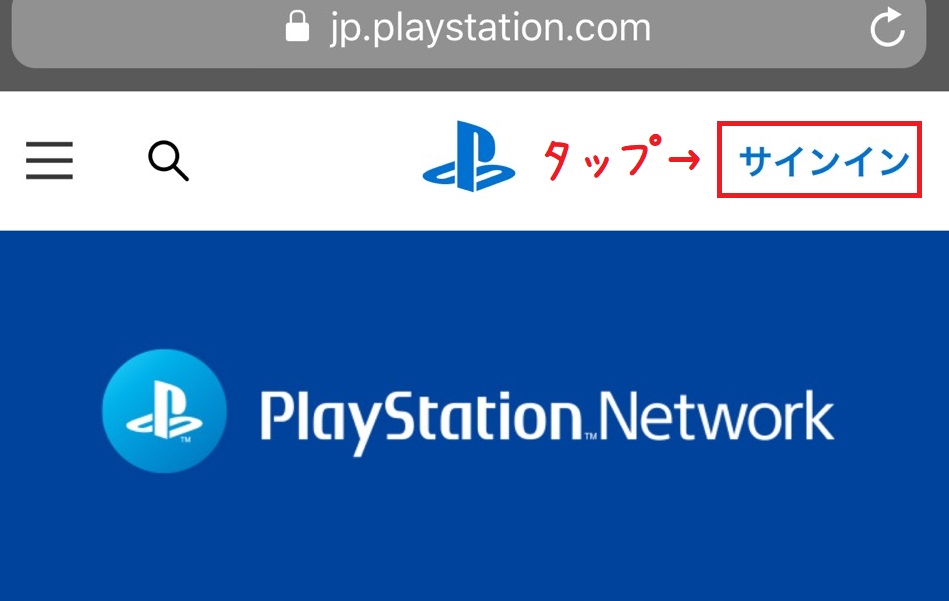
サインインの画面が開きますので、下の[新しいアカウントの作成]タップ

アカウント作成の画面が出たら、生年月日を入力!
生年月日はPSNのパスワードを忘れてしまった際などに使われます。
ここで嘘の生年月日を入れてそれを忘れてしまうと、PSNアカウントが使えなくなってしまいます。
なるべく「正直に」答えた方がいいですが、嘘を入れるならきちんと入力した生年月日をメモっておきましょう。
入力が終わったら「次へ」ボタンをタップ。
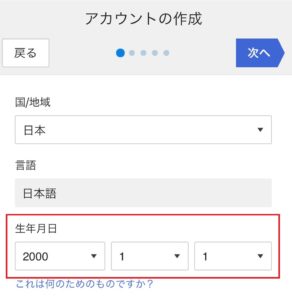
次に「サインインID」と「パスワード」を入れます。
サインインIDには、現在も使えるメールアドレスを入力。
パスワードは、8文字以上(アルファベット&数字混ぜ)で入力。

次に「住所」を入力します。
住所と言っても、番地まで事細かく入れる必要はありません!
郵便番号を入れてから隣の[住所検索]を押せば、[都道府県]と[市区町村]が自動的に入力されますので、そのまま「次へ」を押してOK。
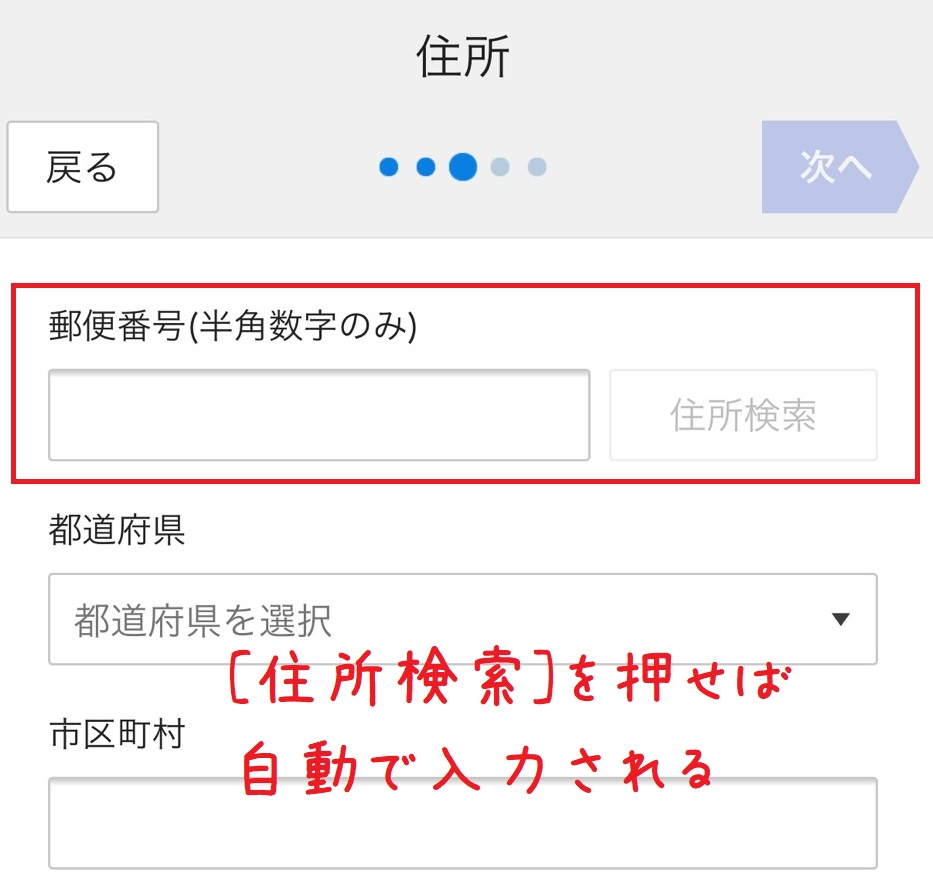
次に「オンラインID」と「名前」を入力。
このオンラインIDは、APEXでプレイヤー名として表示されますので、あまりに変なIDはやめましょう。
[名前]は偽名でも大丈夫です。ただし、日本語ではなくローマ字で入力するようにしてください。
例)やどかに → yadokani
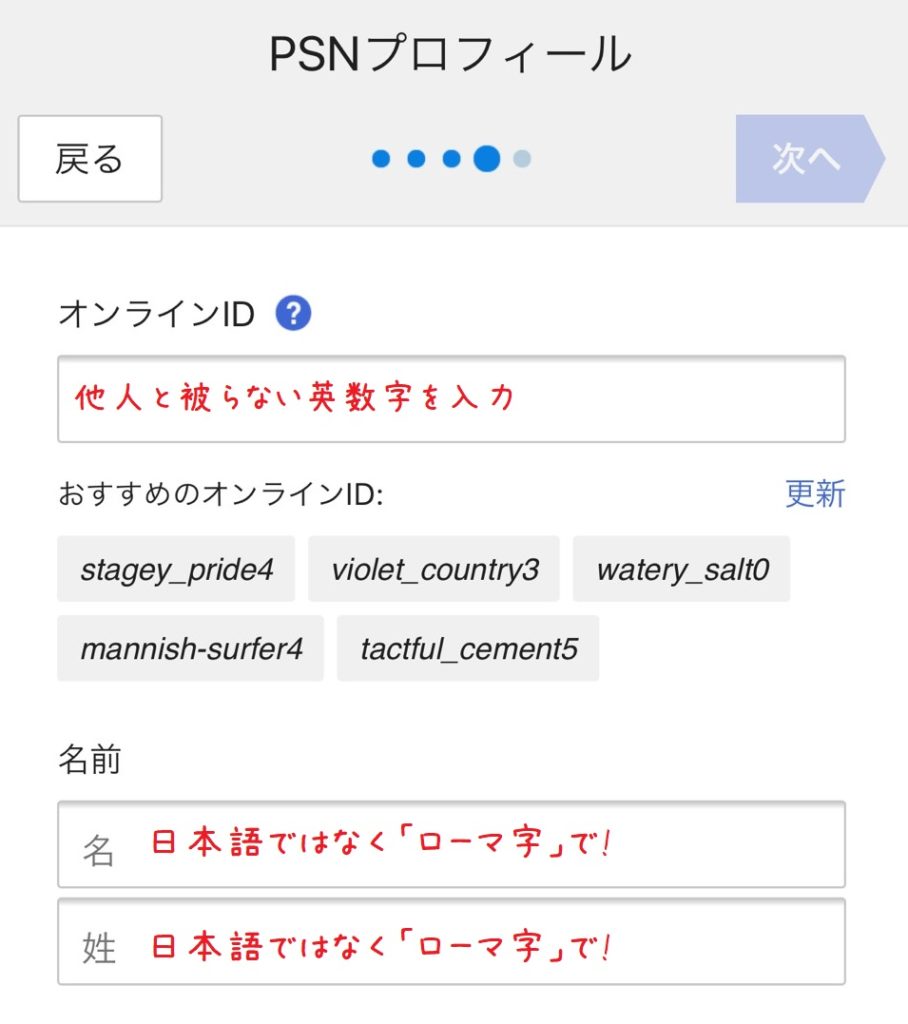
これで入力は完了!
「お知らせ希望」にチェックがついているとソニーから勝手にメールが届くようになってしまうので、メールが不要なら両方ともチェックを外しておきましょう。
あとは[同意してアカウントを作成する]を押せば、PSNアカウントの作成完了です!
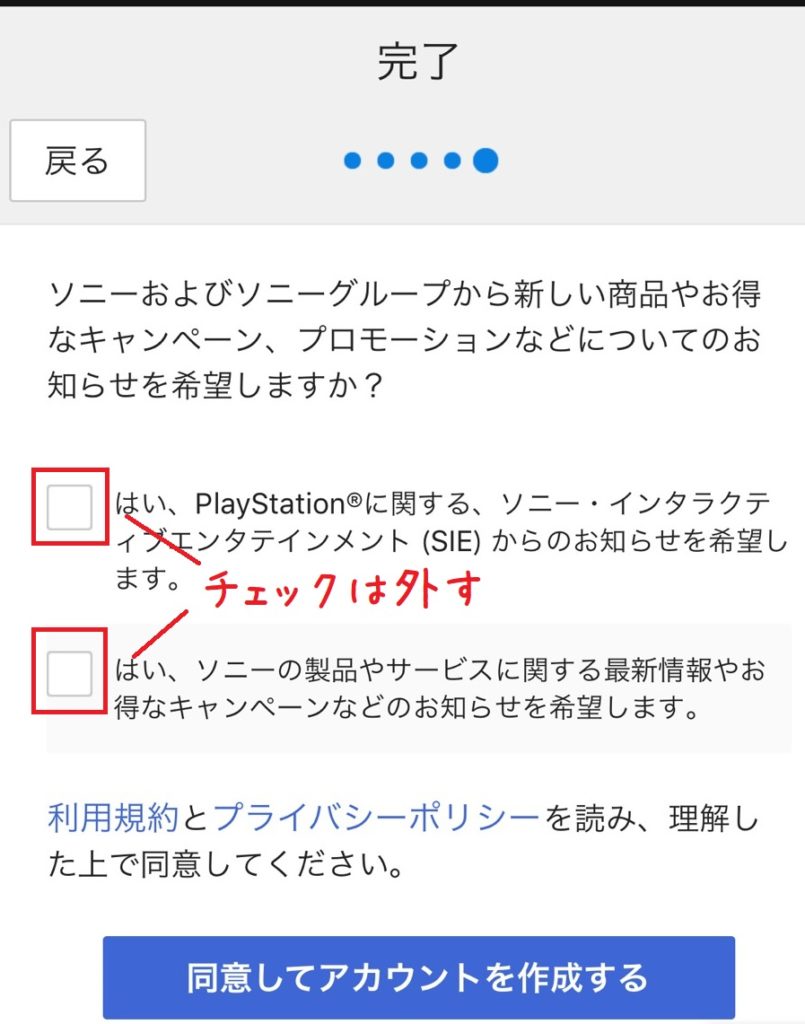
アカウントを作成すると、登録したメールアドレスにPSNからメールが届きます。
メール内の[確認]ボタンを押して、登録完了です!
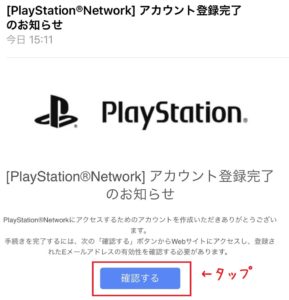
PS4からPSNにサインインする
最後に、PS4からPSNにサインインします。
PS4のメニューから「PlayStation Networkにサインインしてください」と書かれたアプリを何でもいいので起動。
サインイン画面が出てくるので、登録時に入力したメールアドレスとパスワードを入力して[サインイン]を押せば完了です!
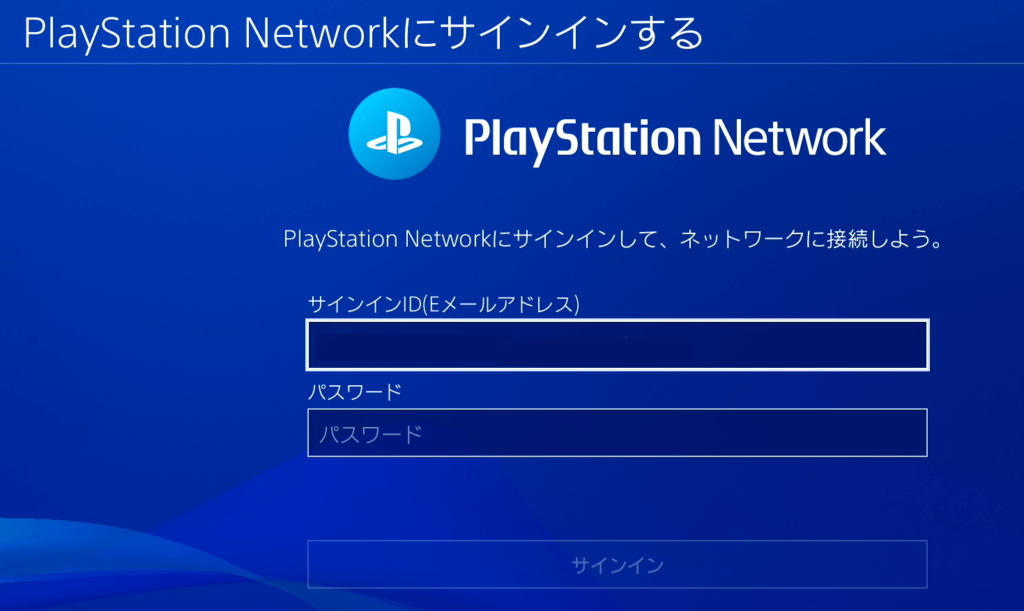
これにて、PSNアカウントの作成&サインイン完了です!
お疲れさまでした!
「PS Store」からApex Legendsをダウンロードする
PSNアカウントを作成したら、APEXのゲームデータをダウンロードしにいきましょう!
PS4のメニュー画面から「PS Store」を起動します。
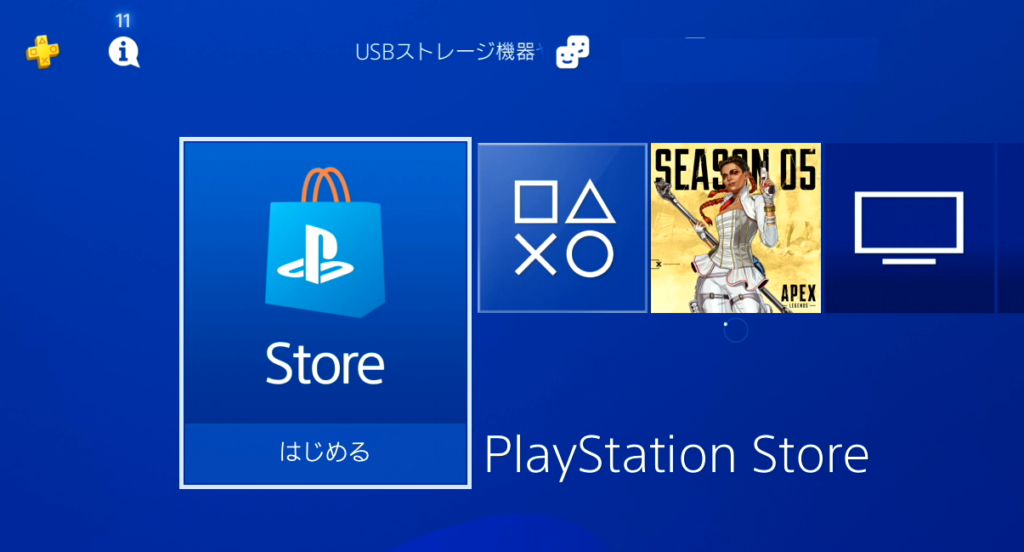
PS Storeが起動したら、上の検索欄に「エーペックス」と入力します。
「えー」ぐらいまで入力すると、画面右に検索候補としてAPEX系のソフトがずらーっと出てきます。
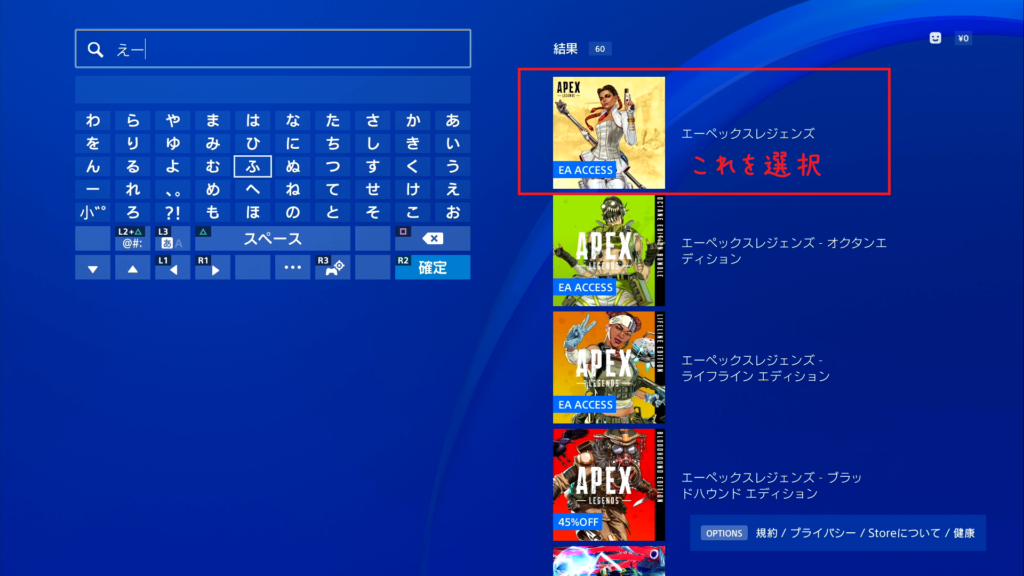
「〇〇エディション」というのは、APEXで限定の課金アイテムが入手できる有料DLCのこと。
ゲーム本体が欲しいので、普通の「エーペックスレジェンズ」を選べばOK。
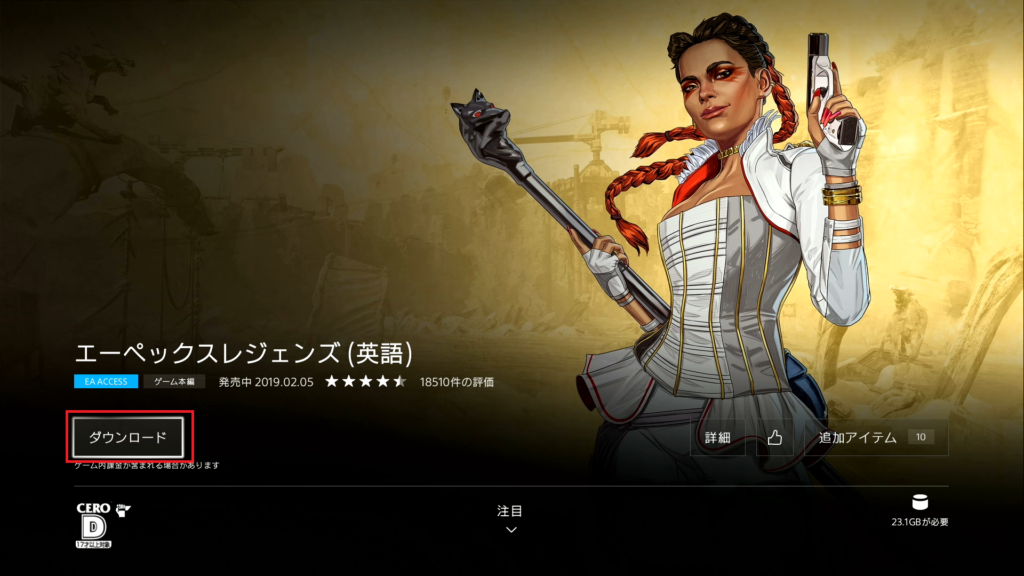
「エイペックスレジェンズ(英語)」と書かれていて不安になりますが、ちゃんとゲーム内で日本語化されるので大丈夫。
あとは下の「ダウンロード」を押せば、APEXが自動でダウンロードされます!
↓↓↓
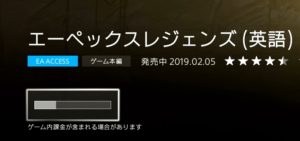
「ダウンロード」ボタンがダウンロード状況を表すゲージに変化しますので、あとは白い部分が一杯になるまでひたすら待つ!
「なんかダウンロード時間長くね?」って不安になるかもしれないですが、僕もそうだったので大丈夫。

EAアカウントの作り方
APEXをダウンロードしたら、さっそくゲームを起動!

このようなタイトル画面になったら「×ボタン」で次に進んでください。
もし×ボタンを押しても何も反応がないときは、一回ソフト終了させてからもう1回起動するとうまくいきやすいです。
「×ボタン」でゲームをスタートすると、こんな画面が出てきます。
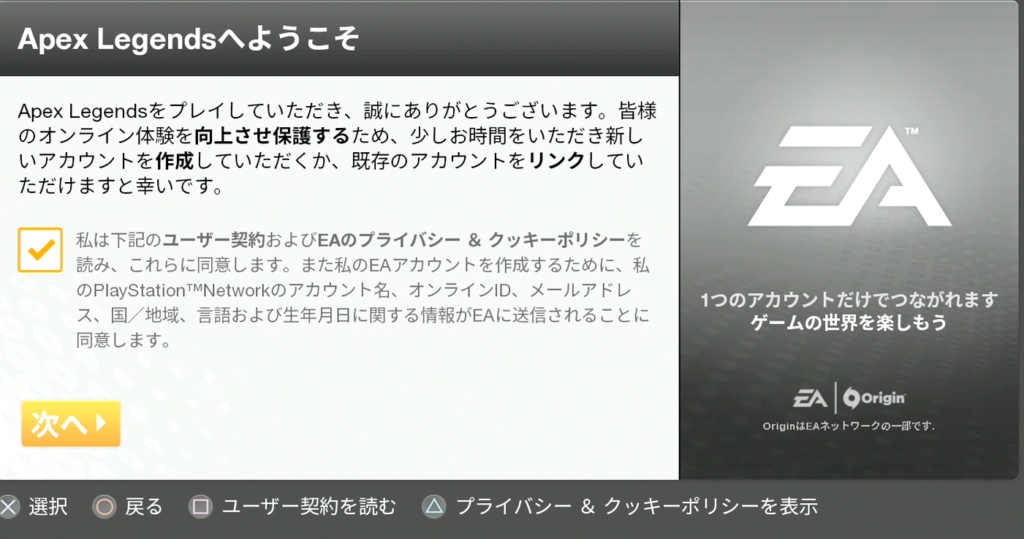
×ボタンでチェック「私は以下のユーザー契約…」にチェックをつけ、[次へ]を選択して×ボタンで次のページに進んでください。
以後「×ボタンが決定」、「〇ボタンがキャンセル」になるので、間違って〇ボタンを押してページが戻ってしまわないように注意してくださいね。(僕は何度もやりました)
次に進むとEAアカウントを作成するように言われます。
メールアドレスの欄に、PSNアカウントで登録したメールアドレスが自動で入力されているので、そのまま[次へ]で進みます。
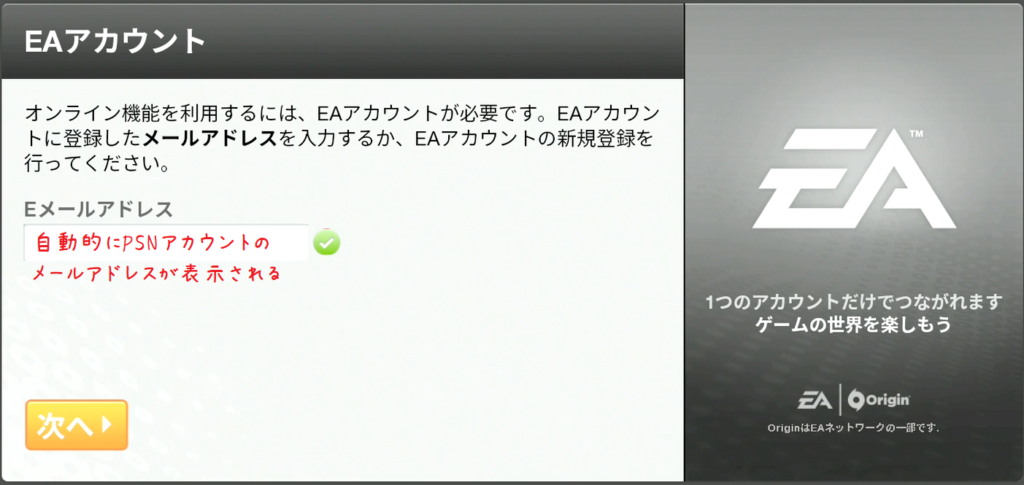
次にEAアカウントの「パスワード」と「公開ID」を設定。
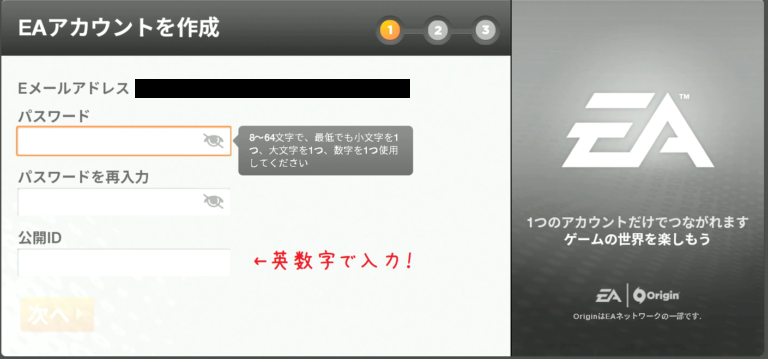
パスワードは、「8文字以上、小文字、大文字、数字を全て含めろ」と結構厳しいです。
アルファベットの大文字/小文字の切り替えは、L2ボタンか下画像のキーからできます!

「公開ID」は、英数字かつ、誰とも被らないような文字列でないといけません。
最初は日本語入力になっていますので、L3ボタンで英数字入力に切り替えましょう。

次にパスワードを忘れたしまったときのための「秘密の質問」を入力。
なぜか「4文字以上」の制限付きなので、うちの実家の愛犬の名前は使えませんでした。(こゆき…涙)
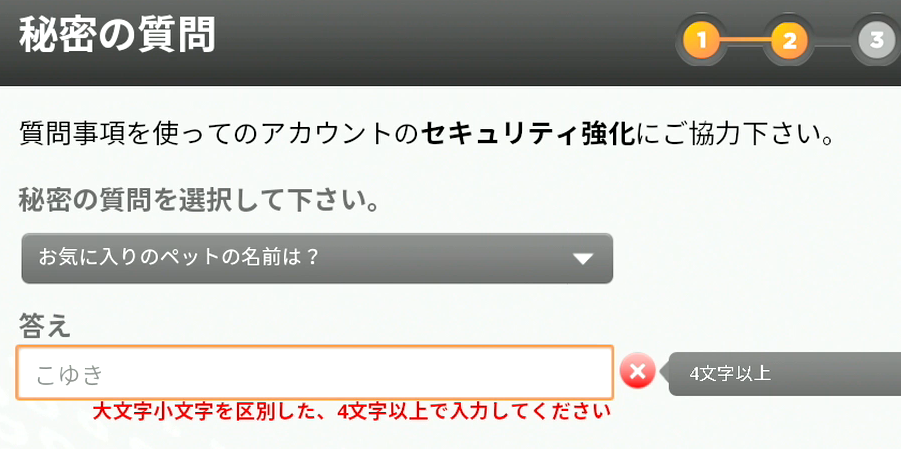
最後に、EAからのセールスメールを受け取るかどうか聞かれるので、不要ならチェックを外して[完了]へ!
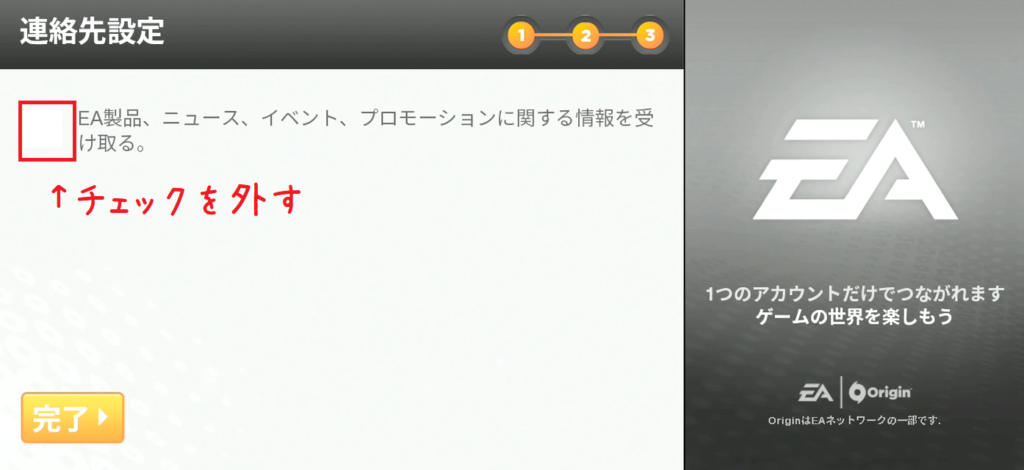
これで、やっと念願のAPEXがプレイできるようになりました!
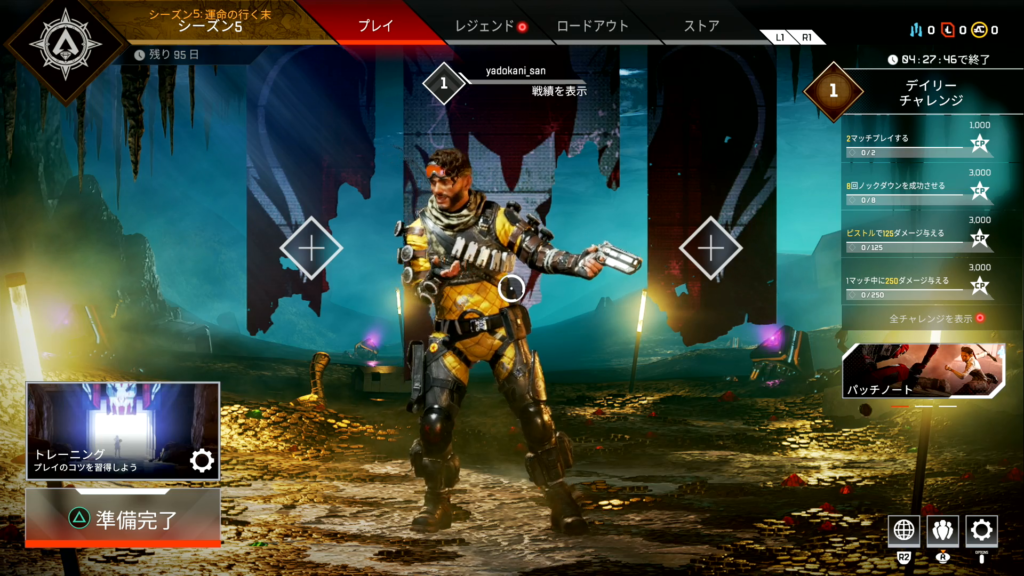
APEXで早く上達するためには?

APEXで早く上達するためには、
ゲームを最大限に楽しむこと、上手い友達に直接教えてもらうこと、ゲーム音をよく聴くことが大切です。
そのために、APEXではヘッドセットを使ってのプレイをおすすめします。
ヘッドセットがあれば、ゲーム音を聞きながら仲の良い友達と通話しながらゲームが遊べます。
初心者であれば色々教わりながらプレイできますし、何よりワイワイ遊べてめちゃくちゃ楽しい。
ヘッドセットについてはこちらの記事でおすすめのヘッドセットを解説していますので、まだ持っていない方はぜひ参考にしてみてください!








